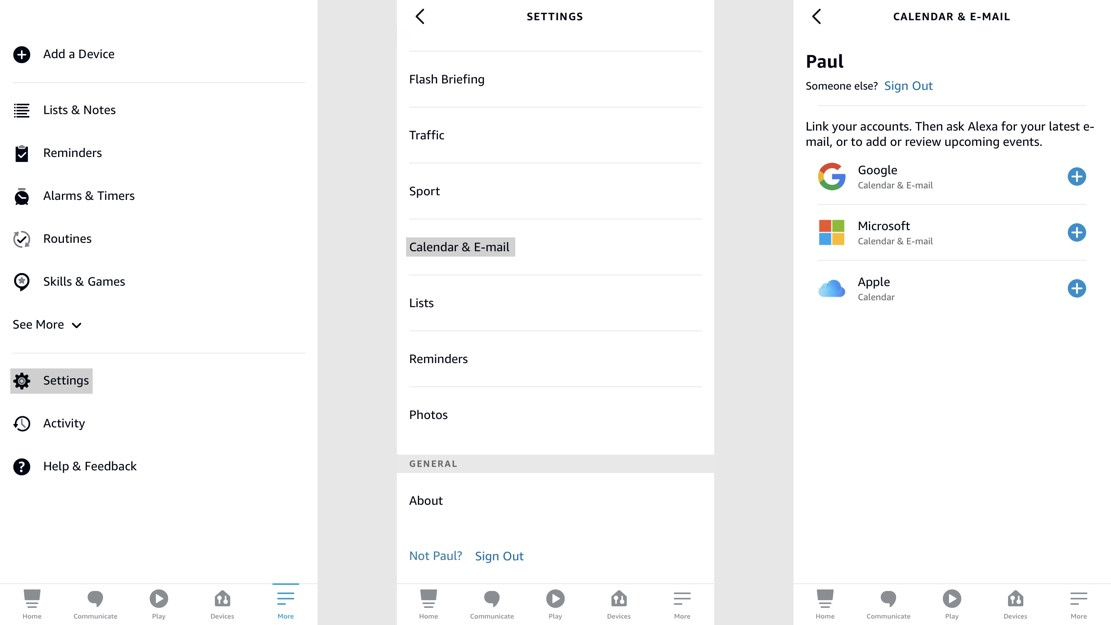Jak połączyć i używać kalendarza z Alexą
Alexa jest świetnym osobistym organizatorem i asystentem, ale aby naprawdę przejąć kontrolę nad swoim dniem, musisz dodać swoje kalendarze. Alexa współpracuje z kalendarzami Google, Apple i Microsoft (Outlook/Hotmail), więc kompatybilność nie powinna stanowić problemu.
Możesz po prostu zapytać Alexę, jak wygląda Twój dzień lub tydzień lub jakie spotkania opuściłeś, zanim będziesz mógł wrócić do domu i uciąć sobie zasłużoną drzemkę.
Aby jednak dojść do tego punktu, będziesz musiał skonfigurować swoje kalendarze za pomocą konta Amazon Alexa.
Jak to skonfigurować i, co ważniejsze, jakie systemy kalendarza można z nim połączyć?
Przejdźmy przez to.
Jak dodać swój kalendarz do Alexy
Przede wszystkim będziesz musiał otworzyć tę aplikację Alexa, aby połączyć swoje kalendarze.
1 Stuknij Więcej.
2 Stuknij Ustawienia.
3 Przewiń w dół do opcji Kalendarz i poczta e-mail
. 4 Wybierz usługę kalendarza.
Masz tutaj trzy opcje: Google, Microsoft i Apple.
Każde konto ma inne wymagania dotyczące logowania. Na przykład, jeśli masz konto Apple z uwierzytelnianiem dwuskładnikowym, musisz wygenerować hasło aplikacji, z którego będzie korzystać Alexa.
Gdy to zrobisz, wszystkie Twoje kalendarze z tej usługi zostaną zsynchronizowane. Jeśli chcesz pominąć niektóre kalendarze, wykonaj następujące czynności:
1 Wróć do sekcji Kalendarz i e-mail w Ustawieniach.
2 Kliknij swoją usługę kalendarza.
3 Usuń zaznaczenie elementów, których nie chcesz widzieć.
A teraz pocieraj z Alexą. Będziesz musiał wybrać jeden kalendarz, którego Alexa używa do dodawania wydarzeń. Niestety, nie możesz dodać rzeczy do różnych kalendarzy. Oto jak wybrać swój wyjątkowy kalendarz.
1 Wróć do sekcji Kalendarz i e-mail w Ustawieniach.
2 Sprawdź, gdzie jest napisane „Alexa doda nowe wydarzenia do tego kalendarza…"
3 Wybierz kalendarz, do którego Alexa ma dodawać wydarzenia.
Bum, wszystko gotowe. Alexa będzie teraz mogła czytać Twoje spotkania w kalendarzu i tworzyć dla Ciebie nowe wydarzenia w wybranym przez Ciebie kalendarzu.
Niestety nie można skonfigurować wielu profili, z których każdy ma własny kalendarz. Więc jeśli masz rodzinę lub współmałżonka, warto utworzyć wspólny kalendarz i używać go jako „kalendarza tworzenia”.
Możesz także zapraszać osoby na wydarzenia w kalendarzu, ale musisz się upewnić, że masz je w swoich kontaktach i że masz powiązany z tą osobą adres e-mail.
Jeśli tego nie zrobisz, Alexa umieści imię i nazwisko tej osoby w informacjach o wydarzeniu, ale będziesz musiał ją zaprosić bez pomocy Alexy.
Mówiąc o zapraszaniu innych osób na twoje wydarzenia… jeśli ta inna osoba udostępniła Alexie własne informacje z kalendarza, Alexa sprawdzi, czy są one dostępne. Jeśli nie, zaproponuje lepszy czas dla was obojga. Podobnie, jeśli przeniesiesz spotkanie na czas, który spowodowałby podwójną rezerwację, Alexa poinformuje Cię o tym.
Włącz powiadomienia kalendarza Alexa
Możesz także poprosić Alexę o odczytanie wydarzeń z kalendarza i godzin rozpoczęcia. Aby to skonfigurować, wykonaj następujące czynności:
1 Przejdź do sekcji Kalendarz i e-mail w Ustawieniach
2 Stuknij konto, z którego chcesz otrzymywać powiadomienia.
3 Stuknij przełącznik Powiadomienia kalendarza, aby włączyć.
Polecenia kalendarza Alexy
Teraz, gdy masz już wszystko skonfigurowane z Alexą, w jaki sposób używasz go do planowania kalendarza? Oto wiele sposobów.
Zarządzanie wydarzeniami
„Alexa, dodaj wydarzenie do mojego kalendarza. (Alexa przeprowadzi Cię następnie przez proces tworzenia wydarzenia).”
„Alexa, ddd [wydarzenie] do mojego kalendarza na [dzień] o [godzina]”.
„Alexa, usuń moje wydarzenie [czas]”.
„Alexa, anuluj moje wydarzenie [data]”.
„Alexa, usuń [wydarzenie] z mojego kalendarza”.
„Alexa, przenieś moje [nazwa wydarzenia] na [godzina lub data]”.
„Alexa, przełóż moje wydarzenie [godzina lub data] na [nowy czas lub data]”.
„Alexa, zaplanuj [nazwa wydarzenia] z [imię i nazwisko osoby]”.
„Alexa, utwórz spotkanie o nazwie [nazwa wydarzenia] z [imię osoby]”.
„Alexa, zaproś [imię osoby] na [nazwa wydarzenia]”.
Sprawdzanie wydarzeń
„Alexa, kiedy jest moje następne wydarzenie?”
„Alexa, co jest w moim kalendarzu?”
„Alexa, pokaż mi mój kalendarz”.
„Alexa, co mam jutro w kalendarzu o [time]?”
„Alexa, co jest w moim kalendarzu w [dzień]?”
„Alexa, jak dzisiaj wygląda mój kalendarz?”
Więcej poradników dotyczących Amazon Alexa
- Jak usunąć dane głosowe z Alexy
- Jak sterować Sonosem za pomocą Alexy
- Jak odtwarzać podcasty z Alexą na swoim Amazon Echo
- Jak sterować Amazon Fire TV za pomocą głośnika Echo
- Jak używać Amazon Echo z Alexą jako idealnego budzika
- Jak skonfigurować i używać Alexa Routines dla inteligentniejszego domu
- Jak przeglądać nagrania z kamer bezpieczeństwa na urządzeniach Amazon Echo
- Jak skonfigurować i używać Alexa Drop In and Calling na swoim Amazon Echo
- Przewodnik Alexa i Spotify: Jak łączyć się i używać z Amazon Echo